
ビジネスでも家系図でも、Microsoft PowerPointのSmartArtを使用して組織図を簡単に作成できます。始めましょう。
[挿入]タブに移動して、[SmartArt]をクリックします。”開いた[SmartArtグラフィックの選択]ウィンドウで、左側の[階層]カテゴリを選択します。右側で、「組織図」などの組織図レイアウトをクリックします。完了したら、「OK」をクリックします。

SmartArtグラフィックのボックスをクリックして、テキストを入力します。

プレースホルダーテキストを置き換えるテキストを入力します。 SmartArtグラフィックの追加の各テキストボックスをクリックし、それらにもテキストを入力します。

これまでの組織図の例は次のとおりです。

また、ボックスに直接入力する代わりに、テキストペインにテキストを入力することもできます。 「ここにテキストを入力」ペインが表示されない場合は、SmartArtグラフィックの端にあるコントロールをクリックします。
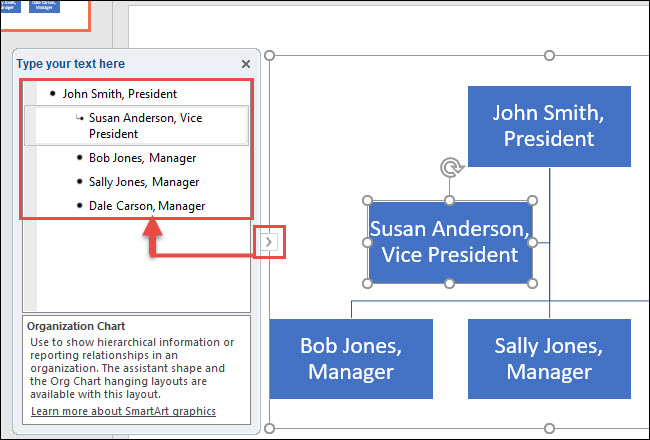
新しいボックスを挿入するには、既存のボックスをクリックします新しいボックスを追加する場所に最も近い場所にあります。 [デザイン]タブで、[形状の追加]をクリックします。新しいテキストを新しいボックスに直接入力するか、テキストペインから入力します。

Microsoft PowerPointで組織図を作成するだけです。

関連する: Excelデータを使用してPowerPoint組織図を作成する方法








